3DMax怎么制作石膏?
溜溜自学 室内设计 2021-07-05 浏览:1125
大家好,我是小溜。今天我来给大家讲解一下3DMax怎么制作石膏。
首先我们需要创建一个球体,单击创建,选择球体,在场景中进行创建,单击修改,设置半径为15mm,分段数为32。
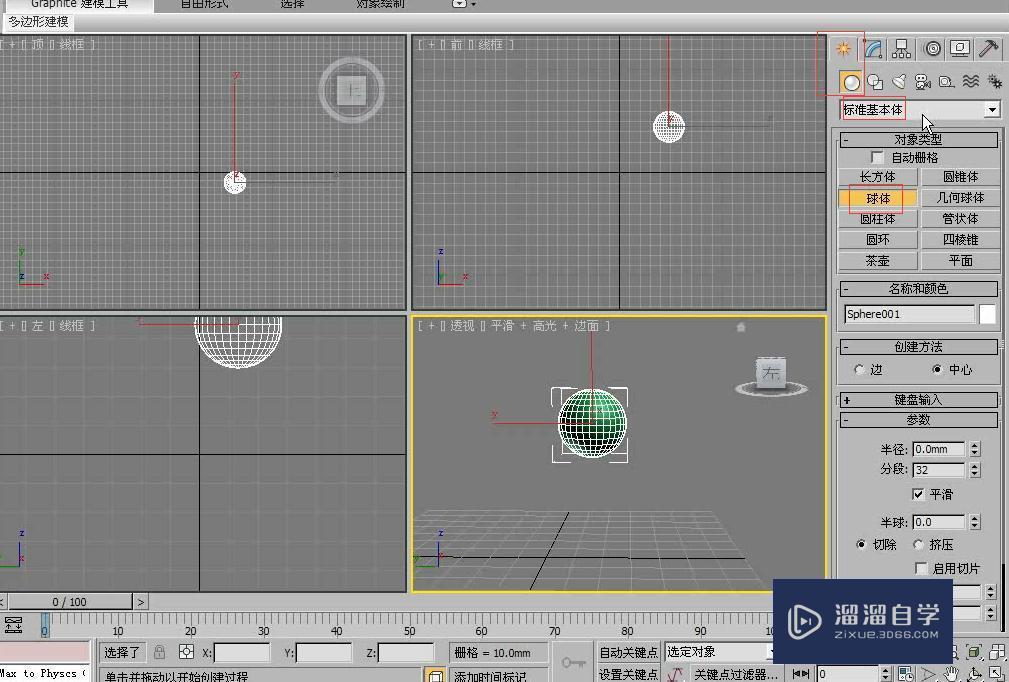
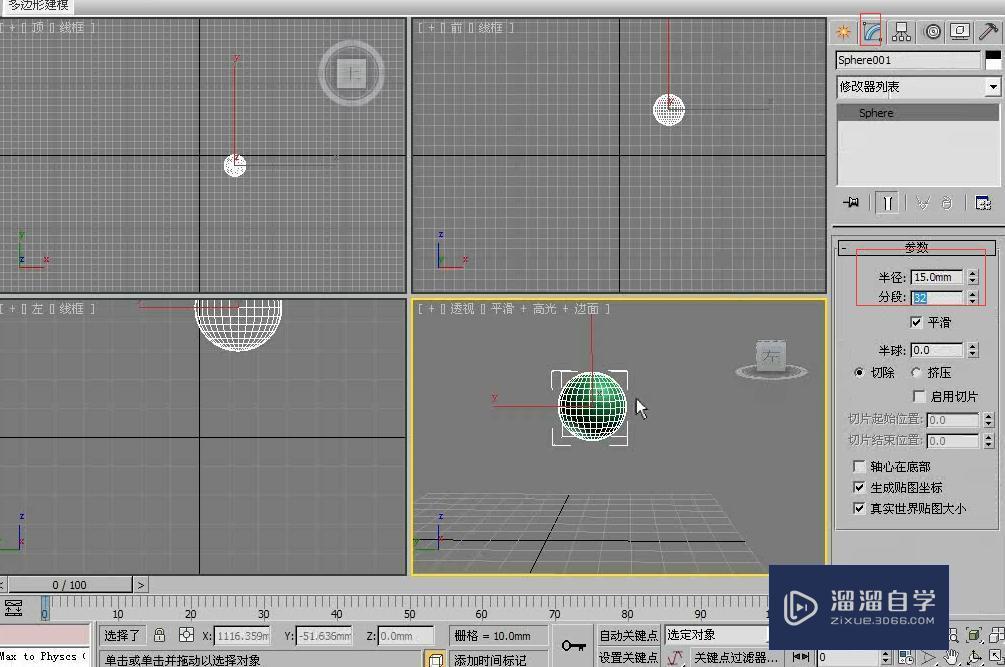
创建完成以后,单击移动,将它的位置进行移动。单击创建,选择长方体,放置到球体的底部,然后使用“选择并移动”或者是“选择并旋转”工具,将它的位置进行调整。单击修改,将它的长宽高均设置为30mm。
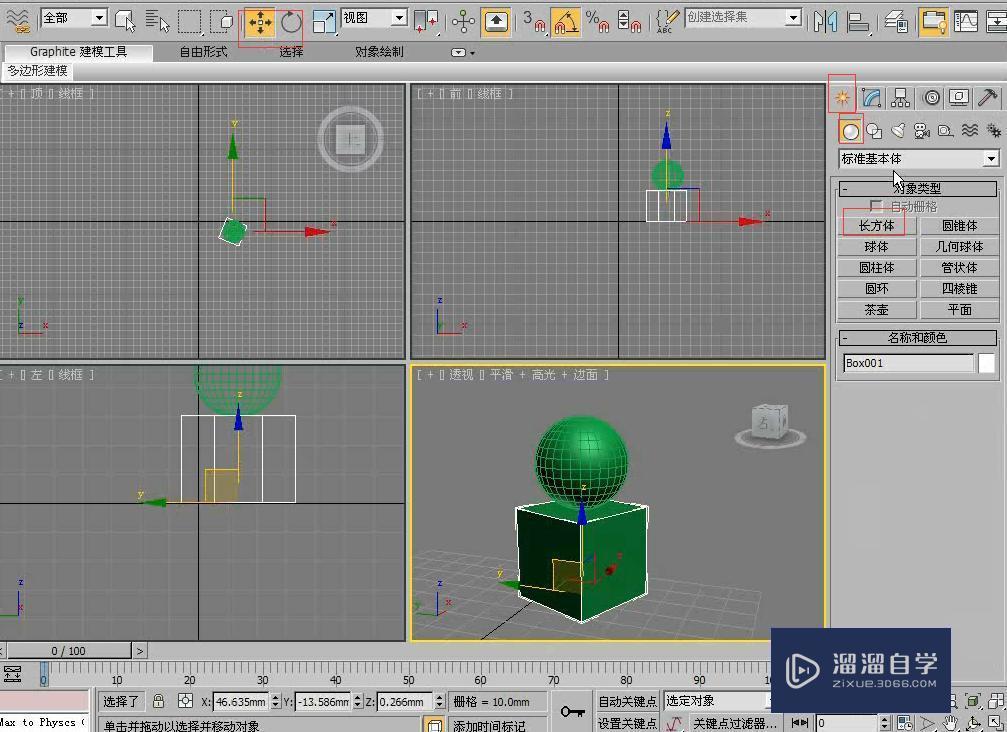
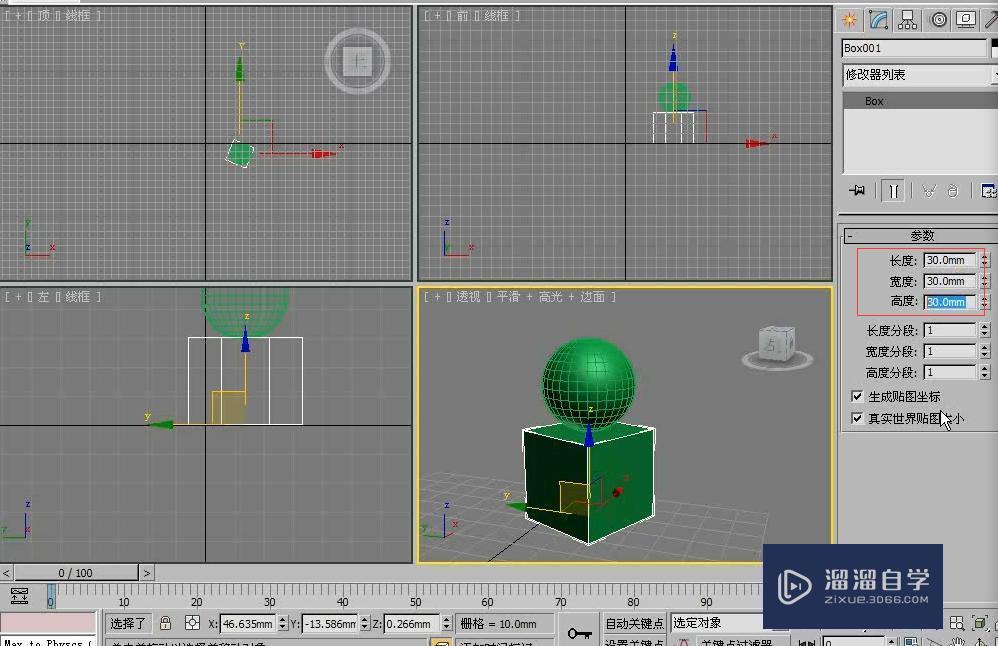
接着创建四棱锥,在场景中拖拽进行创建,设置它的宽度和深度为25mm,高度为30mm。
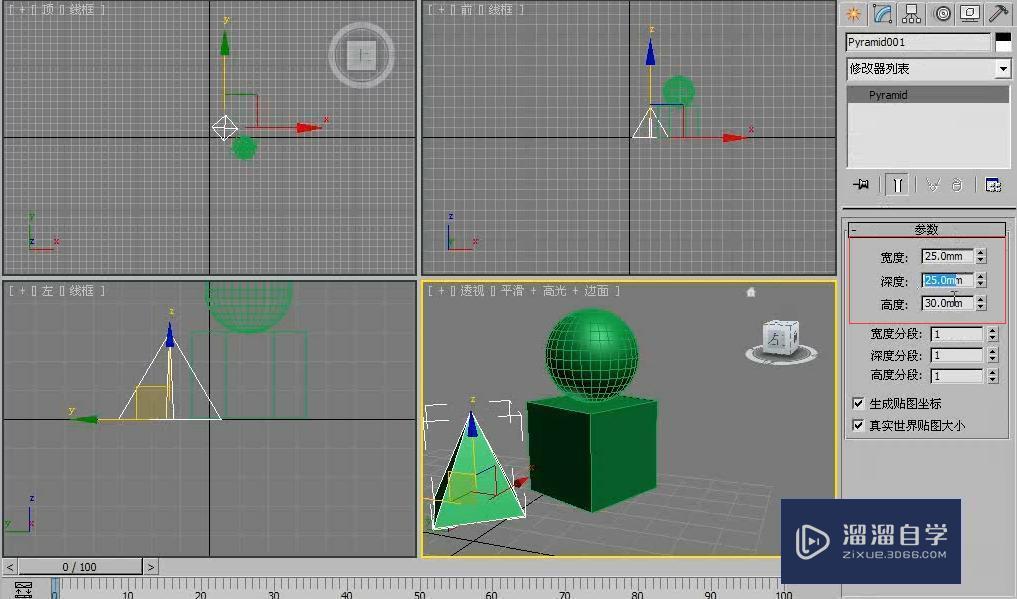
然后创建一个圆锥体,使用“选择并旋转”工具,将它放置到如下位置,并设置它的半径1为15mm,半径2为0mm,高度为40mm,边数为24。
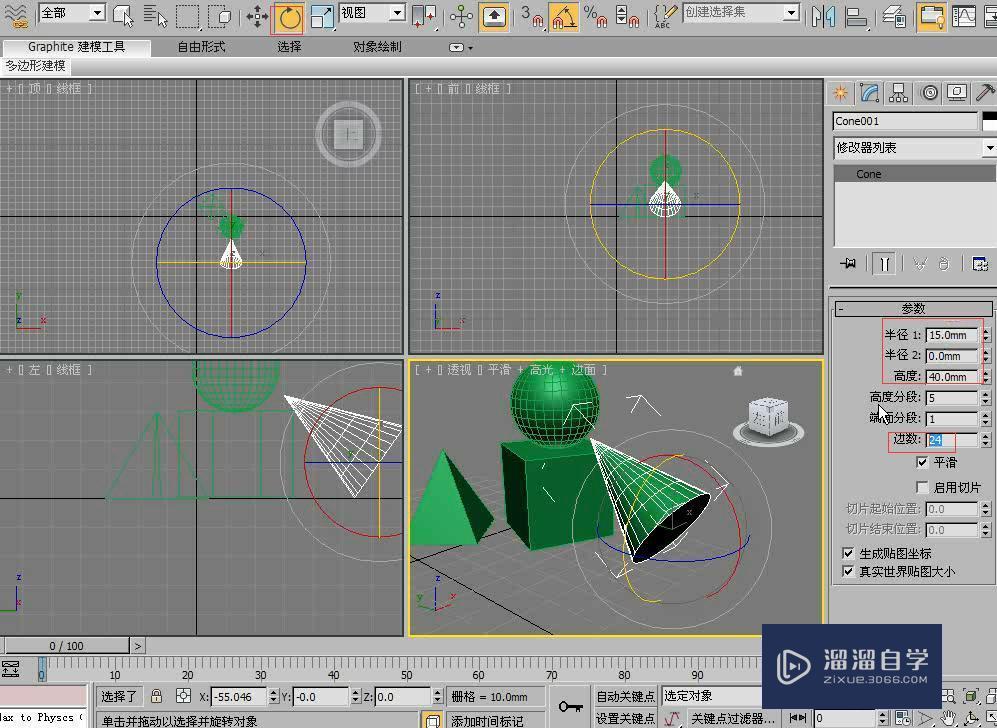
创建一个圆柱体,单击“选择并旋转”工具,使其旋转90°处于一个水平的效果,单击修改,设置半径为10mm,高度为40mm。
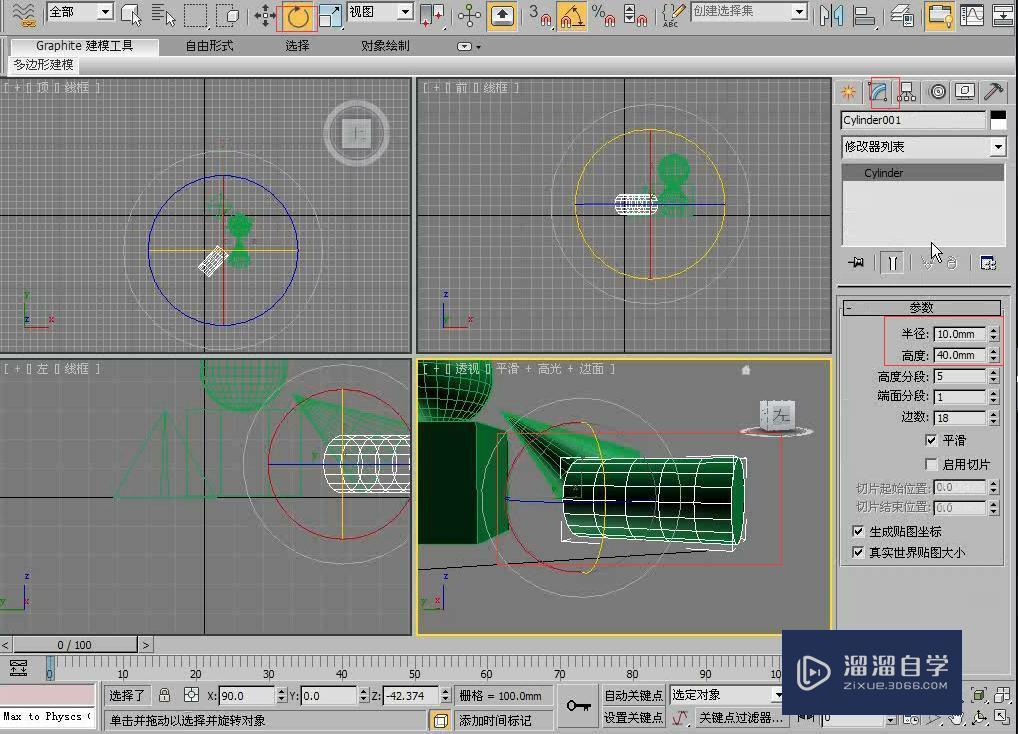
设置完成,最后我们需要将它们放置到一个平面上,我们单击创建平面,放置到所有模型的底端,这样一组模型我们就制作完成了,看一下最终渲染效果。
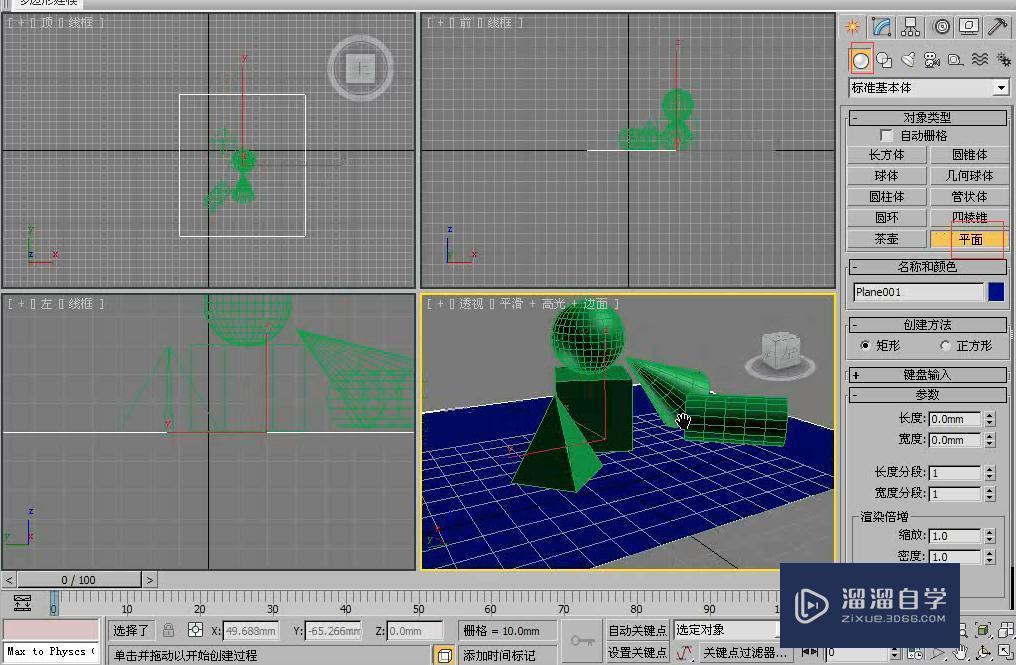

那么今天呢,就和大家分享到这里,如果你觉得文章对你有帮助,希望你将网站分享给你的朋友。感谢支持!
相关文章
距结束 06 天 13 : 09 : 24
距结束 00 天 01 : 09 : 24
首页








